WordPress Website erstellen (mit Schritt-für-Schritt Anleitung)
Inhaltsverzeichnis
Hast du versucht, dich mit WordPress zurechtzufinden – warst aber leider erfolglos? Keine Sorge: Damit bist du nicht allein! Was du tun kannst, damit deine WordPress Website zügig online geht, das verrate ich dir in diesem Blogpost.
Du kennst die Vorteile und Hintergründe von WordPress? Über den Button kommst du direkt zur Installationsanleitung.
Neue Website mit WordPress erstellen – Vorteile und Hintergründe
Du hast dich goldrichtig für WordPress entschieden, weil …
- WordPress professionell ist – WordPress ist, was du daraus machst: ein CMS (Content Management System) für deine Website, ein Online-Shop mit WooCommerce, eine eigene Kurs-Plattform für deine Online-Kurse oder „nur“ ein Blog, womit 2003 alles angefangen hat
- du mit geringem Budget starten kannst und sich die Kosten dem anpassen, was du wirklich brauchst – die minimalen Kosten sind die für deine Domain mit „Webspace“, d.h. dem Platz für deine Website & Dateien
- Suchmaschinen WordPress lieben – der Code ist von Haus aus schon so gut strukturiert und damit optimal für SEO (Suchmaschinenoptimierung) vorbereitet
- du aus unerschöpflichem Schwarmwissen lernen kannst, das weltweit kein anderes Website-System ermöglicht – Stand 2021 betreibt bald 40% des Internets Websites mit WordPress
- du mit WordPress auf ein verlässliches System setzt, das sehr aktiv weiterentwickelt wird – aktuell geht es um das „Projekt Gutenberg“ mit einem Zeithorizont von mehreren Jahren
- WordPress Open Source und damit aus quelloffenem Code gebaut ist – WordPress kann nicht pleitegehen, denn hinter WordPress steht seit 2010 eine Non-Profit-Stiftung in den USA und weltweit vor allem viele, viele Freiwillige
3 praktische Wege: So einfach kommst zur WordPress Website
Zu diesen 3 Möglichkeiten gebe ich dir wertvolle Tipps und räume mit typischen Fehlannahmen auf:
- Du erstellt deine Website selbst
- Du legst dir eine Website auf WordPress.com an
- Du lässt deine Website erstellen und beauftragst einen Profi
Du erstellt deine Website selbst
Darum geht es in diesem Blogpost
Grundlegendes:
Hast du Zeit und bist bereit, dich mit technischen Themen auseinanderzusetzen? Dann kannst du direkt zum Schritt Mit diesen 5 Basics bringst du deine Website in den nächsten Stunden online springen. Ernsthaft – es sind die wichtigsten Voraussetzungen.
Wichtig zu wissen:
Hab‘ das Thema Zeit realistisch vor Augen. Es kann zum Haare raufen sein, wenn du unter Zeitdruck einen Fehler suchst. Die nackte Installation ist schnell gemacht und dann fängt die Arbeit richtig an. Der notwendige Zeiteinsatz hängt davon ab, was du genau erreichen willst und welches Wissen du hierfür schon mitbringst.
Fehlannahmen:
Ohne programmieren zu können, kannst du eine WordPress Website nicht selbst erstellen.
Richtig ist:
Durch die enorme Menge an angebotenen WordPress Themes (Templates) und Plugins kannst du live gehen, ohne eine einzige Zeile Code zu schreiben. Erst wenn du etwas anpassen möchtest, das vom Theme- oder Plugin-Entwickler nicht vorgesehen ist, werden je nach Anforderung HMTL / CSS / JavaScript oder PHP gebraucht (oder weitere technische Details).
Du legst dir eine Website auf WordPress.com an
Grundlegendes:
WordPress.com eignet sich für dich, wenn du einen ersten Eindruck von WordPress bekommen willst. Der kostenlose Tarif ist sehr eingeschränkt, aber so kannst du mit der Oberfläche auf erste Tuchfühlung gehen.
Wichtig zu wissen:
Für einen Wechsel von WordPress.com zu WordPress.org (AKA selbst gehostetes WordPress), müssen Daten exportiert und importiert werden. Es muss manuell Hand angelegt werden. WordPress.com will dich als Kunde nicht verlieren und bietet daher erst ab dem Business Tarif (25 € / Monat) vereinfachende Methoden für einen Umzug. Daher: Gefällt dir WordPress und du willst es nutzen, setze direkt auf die selbst gehostete Variante.
Fehlannahmen:
Die Software WordPress ist WordPress.com.
Richtig ist:
Das kostenlose Website-System „WordPress“ kann auf wordpress.org heruntergeladen werden. Es wird dort entwickelt. Und du kannst, genau wie jede/r andere auch, bei allem mitwirken. Auf wordpress.com bietet das Unternehmen Automattic seinen Web-Service an, WordPress Websites zu hosten. Kostenlos geht das nur mit sehr eingeschränktem Funktionsumfang über eine Subdomain wie „ich-lerne-wordpress.wordpress.com“. Für deine eigene Domain brauchst du einen der kostenpflichtigen Tarife.
Du lässt deine Website erstellen und beauftragst einen Profi
Grundlegendes:
Was macht den Profi zum Profi? Dich mit einem roten Faden an die Hand zu nehmen, viele Fragen zu stellen und auf dem schnellstmöglichen und (!) sinnvollen Weg online zu bringen – das kannst du von einem echten Profi erwarten. Du lässt deine Website vom Experten erstellen, wenn du weder Zeit noch Geld für Umwege investieren willst.
Wichtig zu wissen:
One-Man-Show, Agentur, Internet-Plattform – alle bringen dich ins Internet. Heissa, und jetzt?! Frage dich in Ruhe: Wo stehst du? Welche Hilfe wünscht du dir? Willst du das Thema Website komplett auslagern? Brauchst du eher einen Sparringspartner, der dich bis zum Launch bringt, für komplexere Aufgaben an deiner Seite bleibt, dir aber Standards zeigt und sie an dich übergibt? Mit den Antworten im Gepäck suche vor allem das Gespräch. Du merkst 1:1 mit deinem Gegenüber schnell, ob ihr ein gemeinsames Verständnis habt. Hör‘ auf deinen Bauch!
Fehlannahmen:
Stolperst du häufiger über Kommentare wie „Änderungen lässt sich die Agentur gut bezahlen“ und denkst an Abzocke, sobald du einen Profi beauftragst?
Richtig ist:
Es gibt wahrscheinlich genauso viele seriöse Anbieter wie schwarze Schafe existieren. Ja, so ist das leider. Frage Menschen aus deinem Umfeld oder befreundete Unternehmen, wen sie empfehlen. Sei in Interforen vorsichtig. Besser sind Gruppen, die du kennst und einschätzen kannst.
Was bringt es dir, deine WordPress Website selber zu erstellen?
01.
Kosten sparen
Das ist ein No-Brainer. Wenn es dir schlicht nicht möglich ist, bare Münze auszugeben, kannst du trotzdem sofort starten. Du bezahlst mit deiner eigenen Zeit.
02.
Erfahrung sammeln
Wenn du Schritt für Schritt etwas aufbaust, wächst dein Gespür dafür. Das hilft, sobald du für Teilbereiche doch einen Profi beauftragst. Manches ist nur ein Klick, vieles komplexer.
03.
Frei gestalten
Vielleicht hast du noch nicht vor Augen, was du genau willst. Wie soll deine Website aussehen? Stöbere zu Beginn durch die kostenlosen Themes im offiziellen Verzeichnis und probiere viel aus. So entsteht deine konkrete Vorstellung.
04.
Grenzenlos erweitern
Es macht einfach Spaß, wenn du in den WordPress Plugins etwas entdeckst und in deinem WordPress direkt damit spielen kannst. Was immer dir vorschwebt, du kannst es ausprobieren, bevor du dich entscheidest.
Mit diesen 5 Basics bringst du deine Website heute online
Schritt für Schritt kommst du jetzt zu deiner WordPress Site:
- Domain Name und Hosting inklusive SSL-Zertifikat bestellen
- So installierst du WordPress auf deinem Server
- Must-Have-Grundeinstellungen im WordPress Core
- Must-Have-Plugins für Schnelligkeit, Sicherheit, Spaß
- Finde das richtige Theme
1. Domain Name und Hosting inklusive SSL-Zertifikat bestellen
Los geht’s. Das Kind braucht einen Namen und ein Zuhause. Unter welche Adresse willst du deine WordPress Website veröffentlichen? Und wo soll sie „wohnen“? Du kannst dir das genauso vorstellen: Du wohnst „Schulstraße 1, 55555 Köln“, deine Website unter der Adresse „ich-lerne-wordpress.de“ bei deinem Hoster / Provider.
Domain-Name festlegen
Ob deine Domain noch frei verfügbar ist, kannst du hier sehr schnell prüfen: Domain suchen, aber hier nicht registrieren.
Hosting Provider auswählen
Mit diesen Voraussetzungen punktet ein Webhosting-Anbieter
Zwei Provider, die ich entsprechend seit Jahren empfehle:
Für kleinere Websites: ALL-INKL.COM (ab dem Tarif „PrivatPlus“)
Für umfangreiche Webprojekte: netcup GmbH (ab dem Tarif „Webhosting 4000“)
SSL-Zertifikat für deine Domain installieren
Sobald du dich bei deinem Hosting Provider einloggen kannst, kümmere dich um das SSL-Zertifikat. Damit ist deine Website über https erreichbar. Der Buchstabe S macht den riesengroßen Unterschied: S steht hier für secure (sicher) und bezeichnet eine sichere Verbindung zu deiner Website.
Am Beispiel von ALL-INKL.COM (Klick dich durch die Screenshots)
Linktipp über den Tellerrand
Ich freue mich wie Bolle, dass Sustainable Web Design jetzt im Februar 2021 erscheint. Schlanke, saubere, schnelle Websites liegen mir am Herzen. Den Autor Tom Greenwood habe ich auf dem WordCamp Brighton kennen- und schätzen gelernt. Auf seiner Digital Agenda steht Nachhaltigkeit nicht leblos, weil es gut klingt. Er wurde für die Arbeit mit seiner 2007 gegründeten WordPress Agentur Wholegrain Digital mehrfach ausgezeichnet. Wholegrain ist das englische Wort für Vollkorn. Großartig gewählter Name!
2. So installierst du WordPress auf deinem Server
Cool, du hast deine Domain? Es folgen ein kurzer Technik-Check und diese 3 kurzen Schritte:
Viele Hosting-Unternehmen bieten dir eine „1-Klick-Installation“ für WordPress an. Der große Nachteil daran: Es bleibt eine Black-Box für dich. Du verstehst besser, wie alles zusammenhängt, wenn du den folgenden Schritten nachgehst und es selber machst. Und sobald du gut Bescheid weißt, spricht erstmal nichts dagegen, den Weg abzukürzen.
Technische Voraussetzungen für WordPress auf dem Server
Du hast deine Domain bei einem der beiden empfohlenen Provider gekauft? Du bist perfekt vorbereitet. Andernfalls checke diese empfohlenen Voraussetzungen. Es sind nicht die minimal möglichen, sondern die in allen Belangen besten (Schnelligkeit, Sicherheit, Support).
- PHP Version 7.4 oder neuer
- MySQL Version 5.6 oder neuer, alternativ MariaDB Version 10.1 oder neuer
- Nginx or Apache mit mod_rewrite module
- HTTPS Unterstützung
Technische Voraussetzungen auf deinem Rechner
- FTP-Zugang (Login) mit Benutzer und Passwort zu deinem Server
- Text Editor deiner Wahl (es reichen die kostenlosen Versionen von z.B. Notepad++ für Windows, TextEdit für Mac OS X – TextEdit ist bereits installiert, Visual Studio Code für Win, Mac und Linux)
- FTP-Programm (kostenlos z.B. WinSCP* für Windows oder FileZilla für Win, Mac, Linux; * bei WinSCP sind große Werbeanzeigen auf der Website – bitte die Werbe-Buttons nicht mit dem Download verwechseln)
- Browser deiner Wahl (ich empfehle Firefox und/oder Google Chrome)
Lade WordPress in der neuesten Version herunter
Du findest die neueste Version immer auf der offiziellen Seite WordPress.org (Link zur deutschen Version von WordPress). Lade sie herunter und speichere die ZIP-Datei „wordpress-x.y.zip“ auf deinem Rechner (dort, wo du sie direkt wiederfindest). Ich arbeite in meinen eigenen Projekten teilweise gern mit der englischen Version. Das hat keine technischen Vorteile, ermöglicht mir aber vor allem im Dashboard (Backend) in beiden Sprachen up-to-date zu sein.
Leere Datenbank auf dem Server anlegen
Notiere dir direkt für Anpassungen in deiner WordPress Datei wp-config.php:
- Datenbank-Name
- Datenbank-Benutzername
- Datenbank-Passwort
Am Beispiel von ALL-INKL.COM (Klick dich durch die Screenshots)
Eine der wichtigsten WordPress Dateien bearbeiten
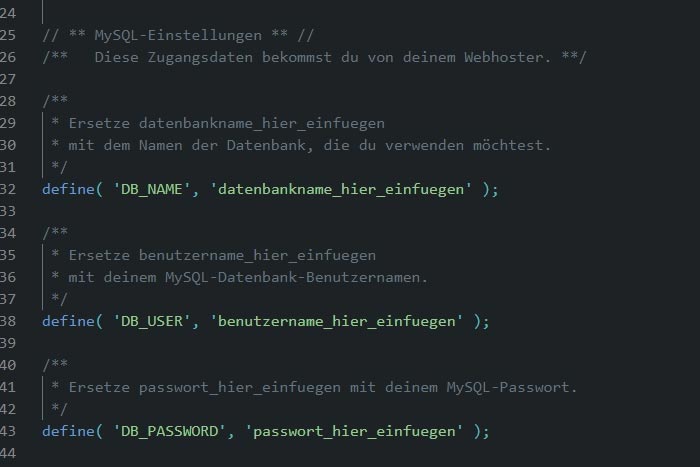
Jetzt ergänze im unteren Teil der Datei noch Sicherheitsschlüssel

WordPress auf den Web-Server hochladen
Für diesen Schritt brauchst du deine Notizen zu den folgenden Server-Zugangsdaten
- Name des Web-Servers
- SFTP Benutzername
- SFTP Passwort
- Ordername deiner Domain
Deinen Rechner mit dem Web-Server verbinden (am Beispiel FileZilla)
Am Beispiel von FileZilla (Klick dich durch die Screenshots)
WordPress Dateien vom Rechner auf den Web-Server laden

WordPress Installation auf dem Web-Server starten und einloggen
(Klick dich durch die Screenshots)
3. Must-Have-Grundeinstellungen im WordPress Core
Der WordPress Core ist das Herzstück von WordPress, WordPress selbst, so wie du es gerade heruntergeladen und installiert hast.
In der linken Seitenleiste (= Sidebar) kommst du zu allen Einstellungen. Leg‘ mit diesen Punkten los, wenn du WordPress auskundschaftest:
Du kennst bestimmt die kleinen, bunten Bilder oben in deinen Browser-Tabs. Die nennen sich „Favicons„. Sie sind super praktisch, denn so findest du schnell etwas wieder. Bei neuen WordPress Installationen ist leider seit WordPress 5.4 das WordPress-Logo Standard. Tausche das zügig gegen dein Bild aus (Design > Customizer > Website-Informationen > Website-Icon): Du brauchst ein quadratisches PNG mit mindestens 512 x 512 Pixeln. Ich empfehle dir dein Logo oder eine Abwandlung davon.
4. Must-Have-Plugins für Schnelligkeit, Sicherheit, Spaß
Gut gemacht! Die Basics hast du gemeistert. Jetzt bekommst du bewährte WordPress Erweiterungen an die Hand. Diese wichtigen Themen gehören zum Rüstzeug, damit du lange erfolgreich mit deiner Website sein kannst.
Augen auf bei der Plugin-Wahl (nicht nur) bei
Alle unten verlinkten WordPress Plugins sind kostenlose Alternativen. Teilweise gibt es davon kostenpflichtige Pro / Premium Versionen. Und auch wenn diese mehr können: Schau dir erst an, ob du den erweiterten Funktionsumfang wirklich brauchst. Ich selbst nutze oft die Pro-Versionen, wäge aber vorher immer ab.
Beim Klick auf Download öffnet sich kein neuer Tab. Der Download der neuesten Plugin Version von wordpress.org wird initiiert und direkt im Hintergrund durchgeführt. Du findest alle Plugins auf wordpress.org.
Backups
Erstelle regelmäßige Backups von deiner Website
Backups sind kein Firlefanz. Backups lassen dich ruhig schlafen und im Notfall die Ruhe bewahren, die du in dem gefürchteten SOS-Moment dringend brauchst.
UpdraftPlus: WP Backup & Migration Plugin
David Anderson / Team Updraft
Plugin Stats
Sicherheit
Jede Website muss geschützt werden
Angreifer interessieren sich nicht für die Inhalte deiner Website. Es ist irrelevant, ob privates Projekt oder nicht. Groß oder klein. Jede Website wird automatisch angegriffen.
NinjaFirewall (WP Edition) – Advanced Security Plugin and Firewall
nintechnet
Plugin Stats
Wordfence Security – Firewall, Malware Scan, and Login Security
Mark Maunder
Plugin Stats
Caching
Mach‘ deinem WordPress Beine
Um ein Caching-Plugin kommst du nicht herum, wenn du deine Website optimieren möchtest. Auch kleinere Websites profitieren davon und können schneller werden.
WP Super Cache
Automattic
Plugin Stats
Versuche grundsätzlich Plugins auszuwählen, die auf eine Sache spezialisiert sind. Wenn du eher zurückhaltend vorgehst und genau hinschaust, bleibt deine Website schnell. Bist du unsicher, was genau ein Plugin überhaupt ist, lies zum Einstieg meinen Artikel Das Märchen von der allerbesten Plugin-Zahl in deinem WordPress.
Willst du verhindern, dass jetzt schon jemand deine Website sehen kann, so wie Schaufenster mit Pappen vor neugierigen Blick geschützt werden, empfehle ich dir Maintenance. Das ist ein Plugin für den „Wartungs- oder Coming-Soon-Modus“. Es macht einen guten Job und ist schnell einzurichten.
5. Finde das richtige Theme
Grundlegendes:
WordPress befindet sich im Moment noch in einer großen Umbau-Phase. Sie heißt „Projekt Gutenberg“ und wird dir ermöglichen, deine komplette Website von Kopf bis Fuß mit dem sogenannten Block Editor für den Inhalt sowie dem Site Editor für Kopf und Fuß zu bearbeiten. Das „Full Site Editing“ erscheint voraussichtlich im Juni 2021 erstmalig in WordPress (Version 5.8). Es erfindet das Thema „Themes“ von Grund auf neu.
Wichtig zu wissen:
Du bist bestens für die Zukunft deiner Website aufgestellt, wenn du den Block Editor nutzt. Für diesen Meilenstein aus dem Projekt Gutenberg brauchst du keinen Page Builder. Du nimmst ein schlankes, schnelles Theme wie beispielsweise GeneratePress, Astra, Kadence oder auch ein WordPress Standard Theme, das bereits in jedem neu installierten WordPress aktiviert ist (aktuell Twenty Twenty-One).
Fehlannahmen:
Deine WordPress Website wird nach der Theme Installation exakt so aussehen, wie du es in der Live-Demo siehst. Ein Blickfang! Gerade deshalb hast du dich für das bestimmte Theme entschieden.
Richtig ist:
Du bist völlig begeistert aus dem Häuschen wegen dieser einen Live-Demo, die du entdeckt hast. Endlich ist der Weg zu deiner perfekt gestalteten Website nicht mehr weit. Yeah! Die Kreditkarte gezückt, Theme gekauft, Theme installiert und … du bist enttäuscht. Du musst vor dem Kauf ganz genau die Details lesen. Was beinhaltet der Download? Vor allem Fotos, Grafiken und Icons gehören häufig nicht dazu.
Warum ich Divi, Avada & Co. nicht empfehle
Alle diese Mehrzweck-Themes (Multi-Purpose Themes) gibt es aus ein- und demselben Grund: Sie verkaufen sich wie geschnitten Brot. Das ist keineswegs verwerflich und schon gar keine Abzocke. Aber es hat einen Haken. Diese Themes sind mit ihrem schier endlosen Design- und Funktionsumfang dafür gemacht, einer gigantisch großen Anzahl von Menschen den Website-Bau zu ermöglichen – selbst wenn diese gar nicht so genau wissen, was dabei alles zu beachten ist. Ein Mehrzweck-Theme ist wie eine Matroschka Puppe. Ein Mehrzweck-Theme ist weder schlank, noch zügig zu durchschauen, weil es sich weit von den WordPress Standards entfernt hat. Das ist, wovor ich dich warne.
7 Tipps – So vermeidest du schlimme Anfängerfehler
Du arbeitest enthusiastisch an deiner Website. Du möchtest ganz schnell live sein. „Wenn du es eilig hast, geh‘ langsam“ trifft es jetzt perfekt. Vermeide, dass dich etwas unnötig stresst: Ich nenne dir 7 Anfängerfehler, die mir immer wieder begegnen.
WordPress lernen, Support erhalten – deine 3 ersten Anlaufstellen
Ausblick
Erzähle mir in den Kommentaren, wie du mit der Anleitung klar kommst. Wie bist du auf WordPress gekommen? Hast du schon Erfahrung gesammelt? Ich erstelle im Moment ein hilfreiches Freebie, dass dir konkret nächste Schritte zeigt. Was wünscht du dir als Thema? Schreib‘ mir, wenn du an meinem Freebie interessiert bist. Ich informiere dich, sobald es verfügbar ist.
Happy WordPressing!
Lass dich inspirieren – du bist mit WordPress in illustrer Gesellschaft
Diese Unternehmen und Organisationen vertrauen auch auf die Stärken des beliebten Content Management Systems
(Klick dich durch die Screenshots)
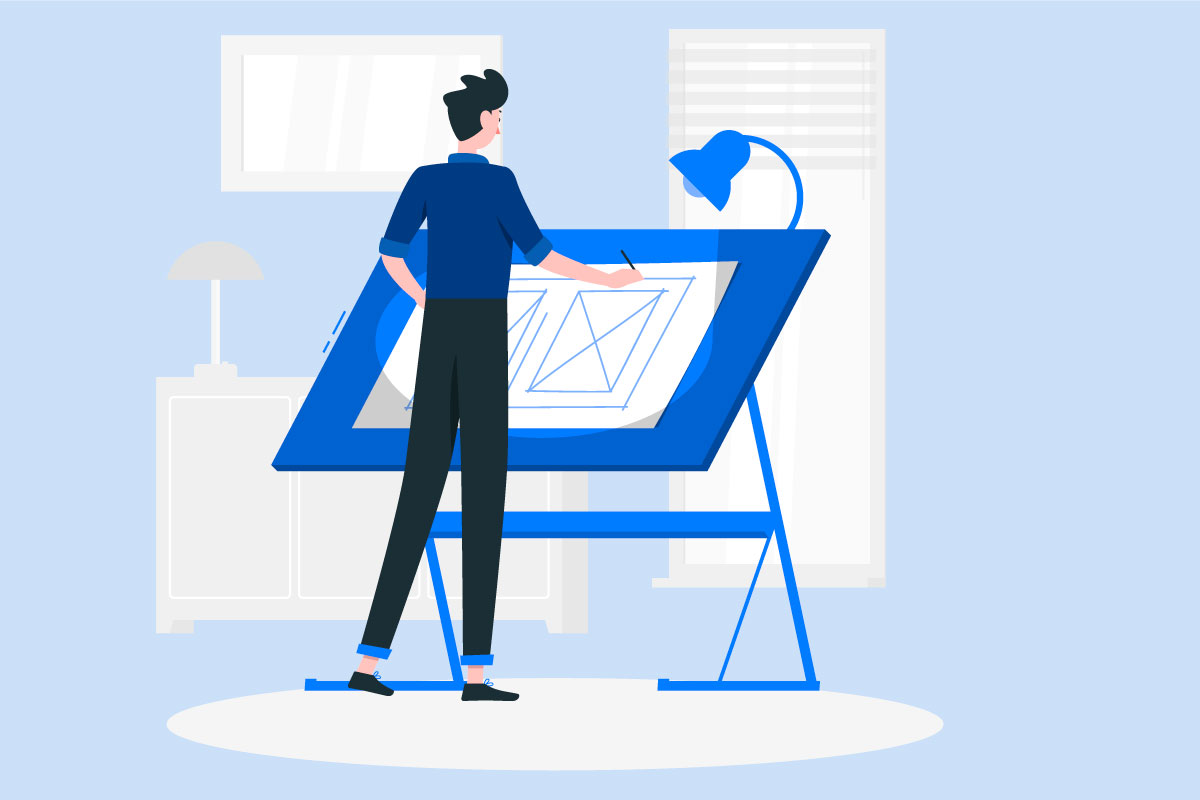
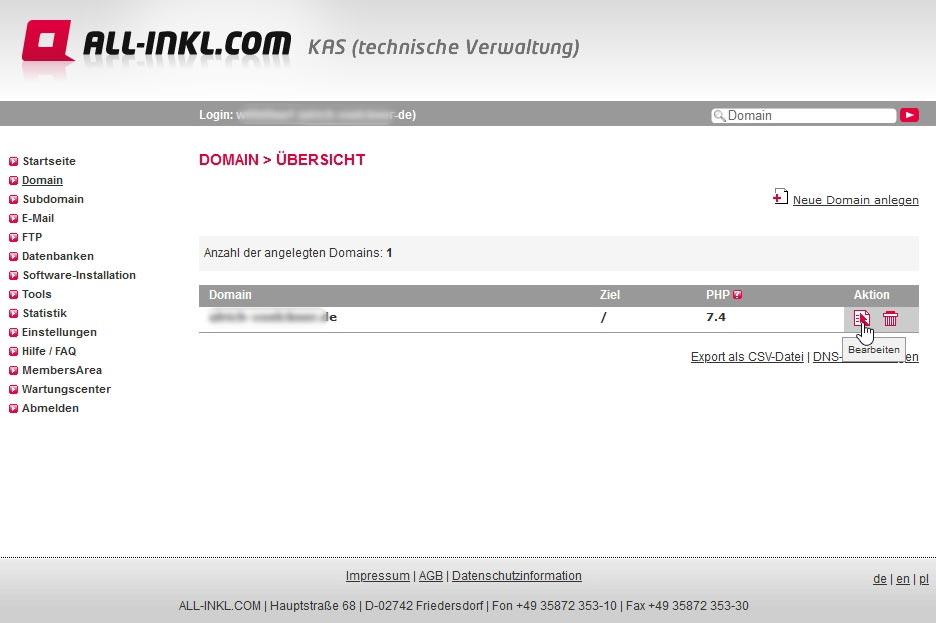

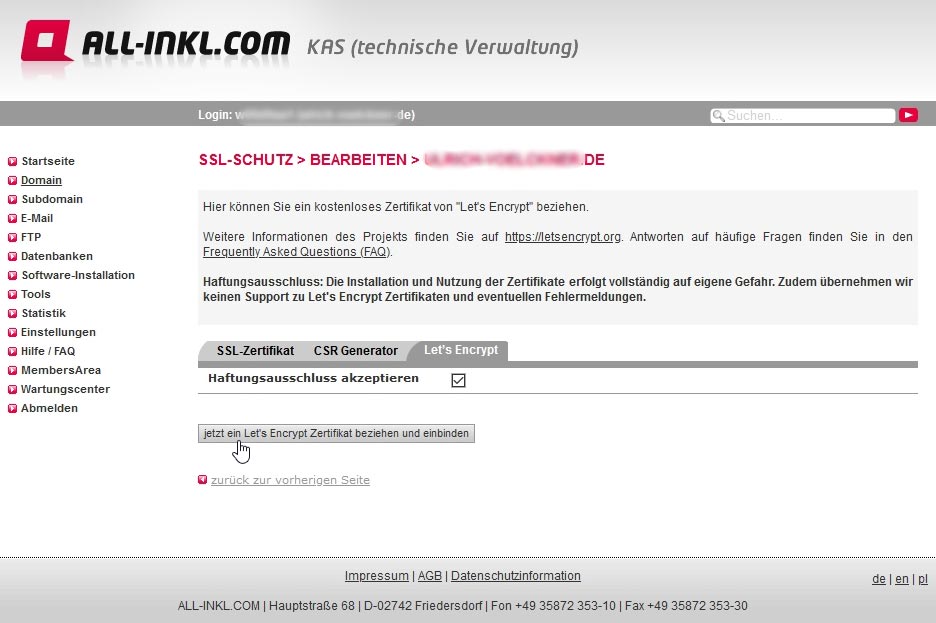



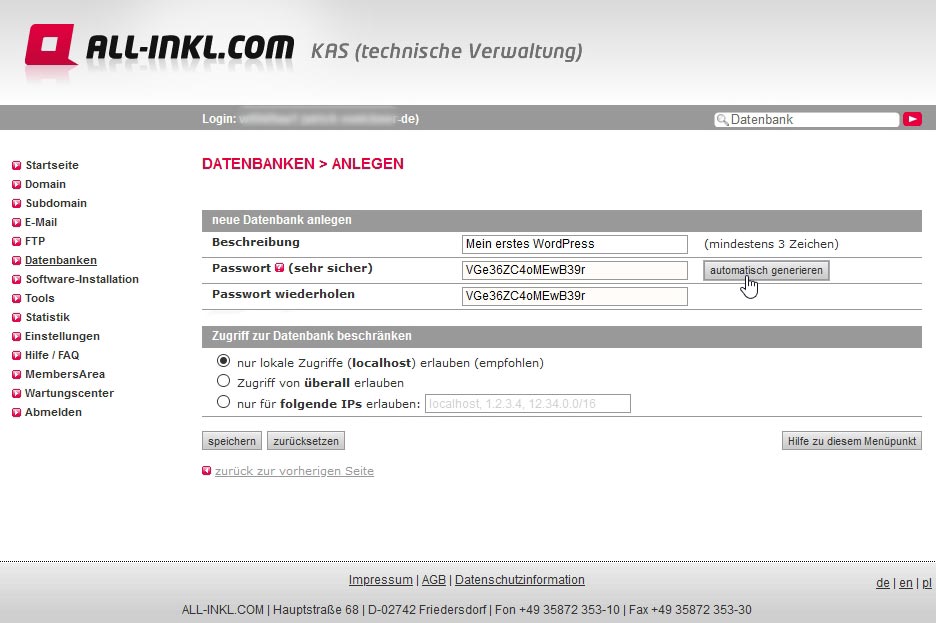

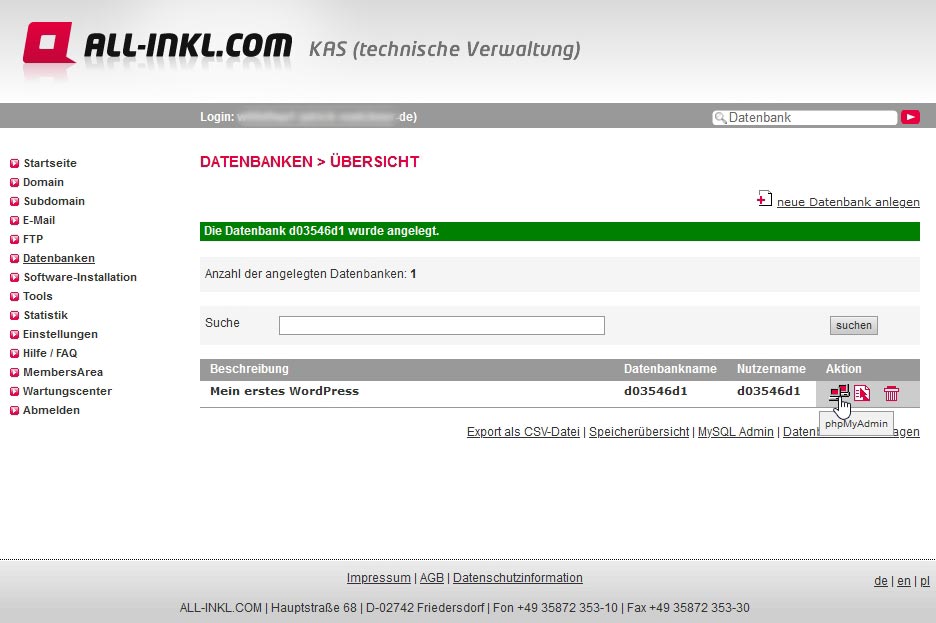

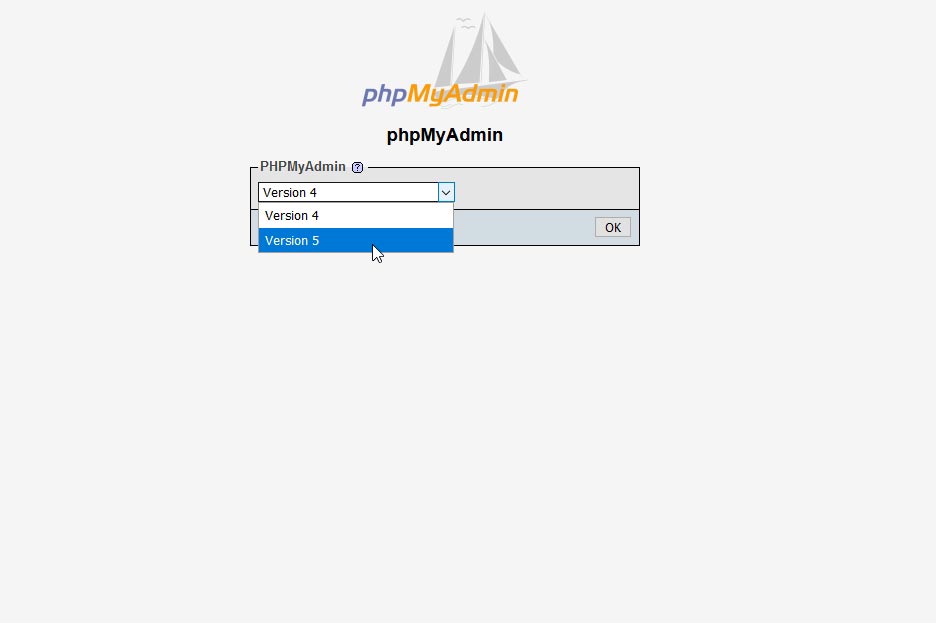
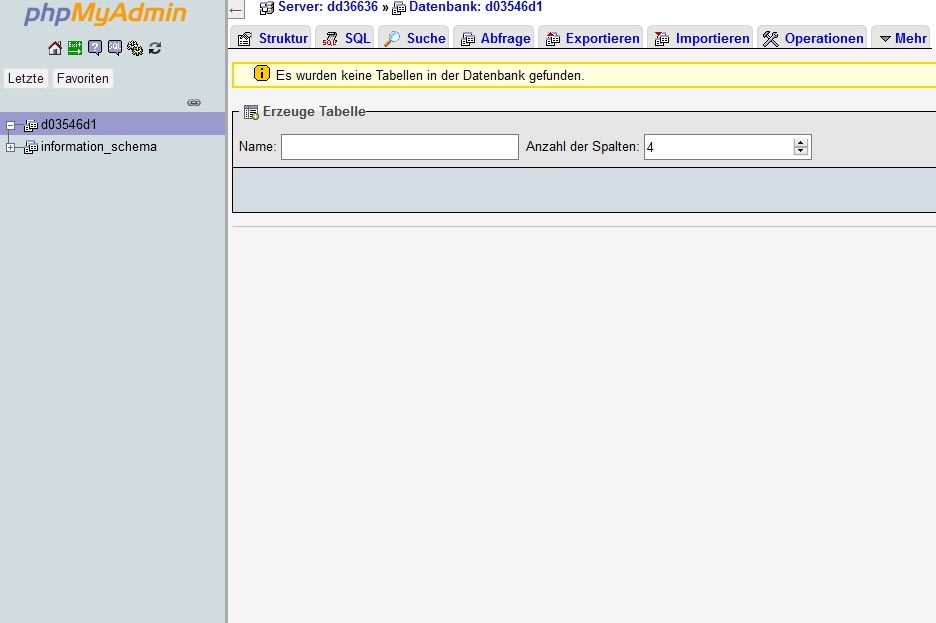


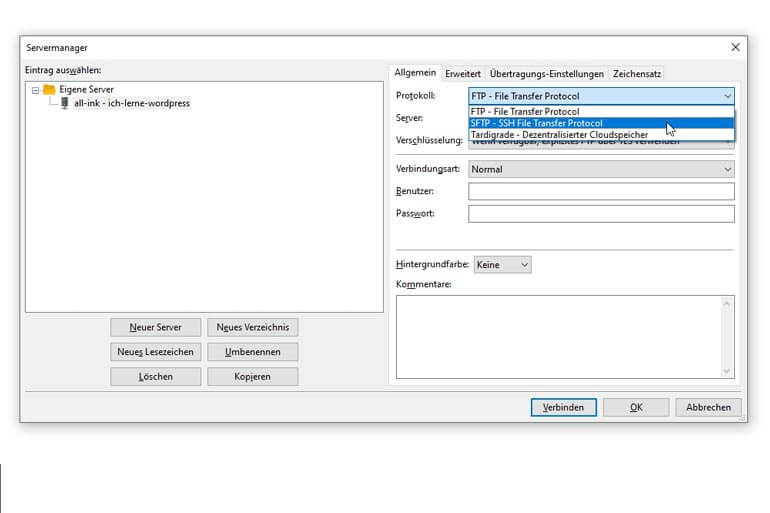
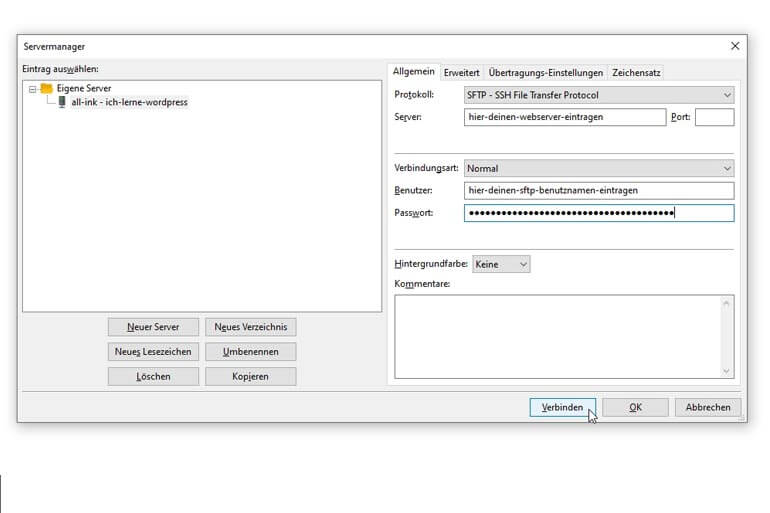

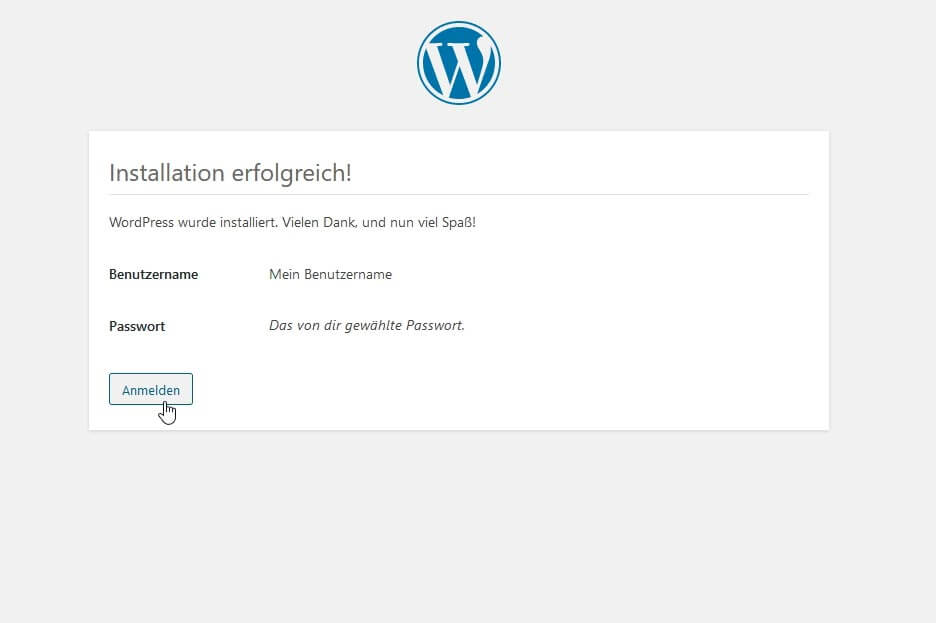

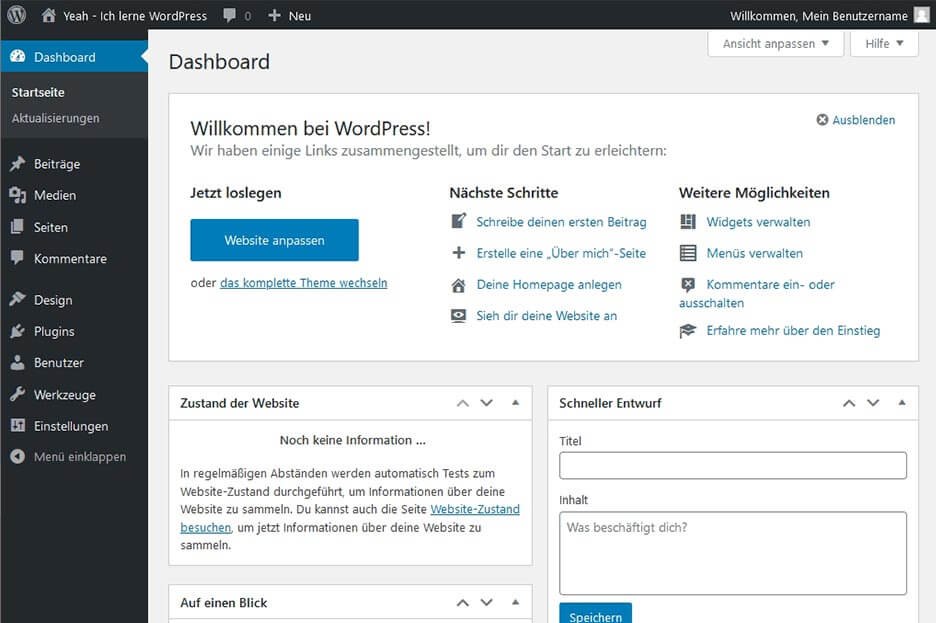





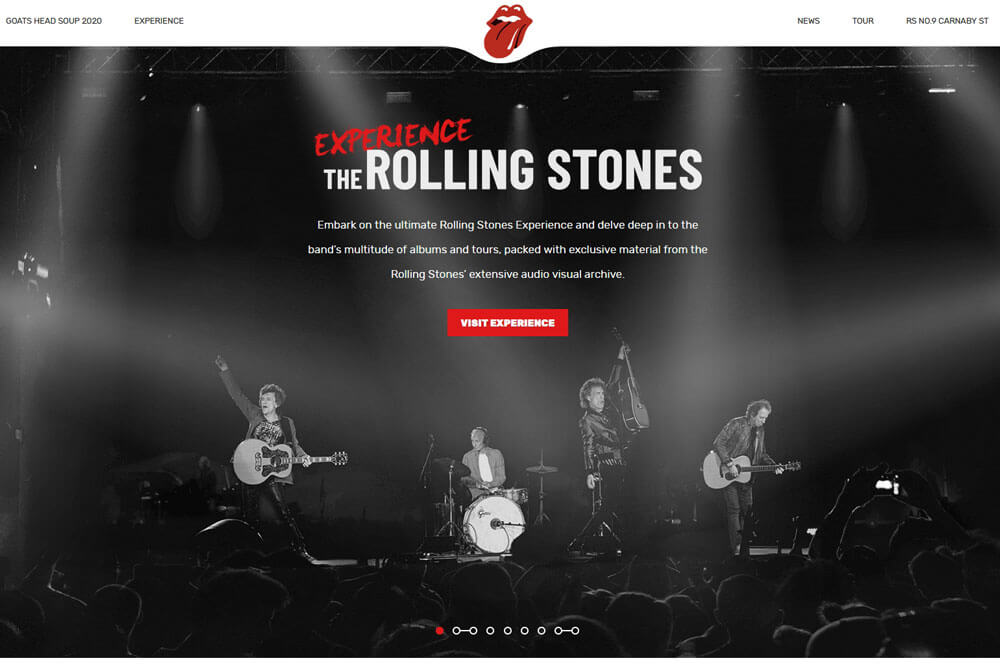
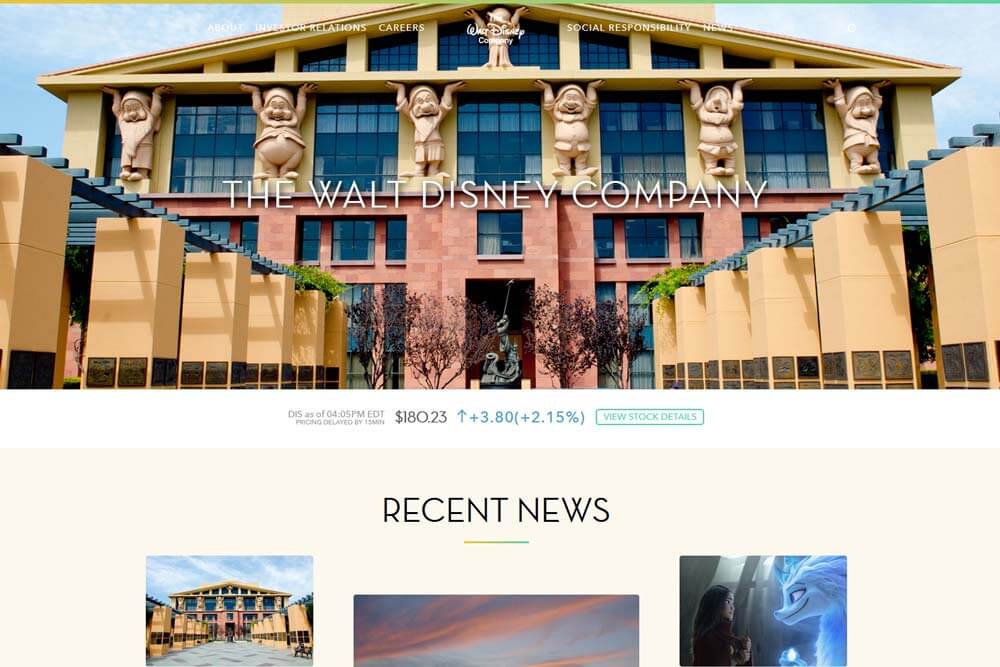


Liebe Annette,
ich hätte deine Anleitung gerne früher gehabt. Das hätte mir so viel Frust erspart und meine Nerven geschont.
Tolle Anleitung!! Dein Freebie hole ich mir bestimmt.
Lieben Gruß
Kerstin
Liebe Kerstin,
vielen Dank für diese schöne Rückmeldung.
Es freut mich selbstverständlich überhaupt nicht, dass du schon graue Haare mit WordPress bekommen hast.
Es hört sich aber danach an, dass es inzwischen viel besser ist? Was fordert dich besonders? Und was genau ist dir auf die Nerven gegangen? Vielleicht gibt es da für mich einen „Anpack“, den ich im Freebie aufgreifen kann, um dir das WordPress-Leben zu erleichtern.
In jedem Fall:
Happy WordPressing!
Annette